Частый вопрос, который мне задают читатели, это как наложить музыку на видео, желательно бесплатно? Сегодня хотел бы показать, как добавить к ролику аудио дорожку на компьютере или ноутбуке на Windows (7, 10, 11), а в другой раз отдельно поговорим про мобильный телефон. Рассмотрим как совсем простые онлайн сервисы, не требующие установки программ. Так и более сложные приложения, в которых можно также выполнять более сложные задачи по видеомонтажу.
Зачем вставлять музыку в видео ролик?
Накладывать музыку на видео ряд уместно в ряде случаев:
- Например, когда вы сняли любительский ролик с посторонними голосами и хотите убрать оригинальный звук и заместить его каким-либо треком. Чтобы потом выложить в Instagram, Tik-Tok (запрещены в РФ), ВК, YouTube или Дзен
- Другой вариант — это когда вы записываете видео на не слишком качественный любительский или встроенный в камеру или смартфон микрофон. Тогда чаще всего на оригинальном аудио будут помимо голоса ведущего слышны фоновые шумы. Чтобы их скрыть, можно воспользоваться программой для удаления артефактов. Но без наличия определенных навыков в работе с подобным софтом это может повлечь за собой также и снижение качества основного звука — он станет плоским. А в отдельных случаях даже может поменяться тоновая высота и тембр голоса. Гораздо легче просто наложить негромкую музыку без потери качества основной голосовой дорожки
- Наконец, любое видео выглядит более «профессиональным», динамичным и смотрится легче, если в нем присутствует наложенная на видео фоновая музыка, передающая настроение
Как видим, использование данного приема со всех сторон смотрится предпочтительнее, так что давайте разбираться, как его применить на практике.
№4.ФИЛМОРА9—Как создать заглавие-титул—наложение звука на видео
Программа для Windows для наложения музыки на видео
Существует огромное количество весьма достойных программ для редактирования видео. Поскольку вопрос относится ко мне, то покажу, как монтирую ролики лично я. Если заметили, в моих уроках на Ютубе, как правило, вместе с основной звуковой дорожкой с голосом на фоне играет легкая музыка. Я нашел для себя оптимальный по соотношению цены и качества продукт — это видеоредактор Movavi. Существует как отдельная версия Video Editor для ноутбуков или ПК на Windows, так и в составе комплекса программ Video Suite. Имеется также вариант для MacOS от Apple, на которой работают Макбуки.

-
Для создания ролика запускаем программу и жмем на кнопку «Новый проект»
Далее открываем папку с файлом видео, которое нужно отредактировать. И мышкой перетаскиваем его в окно с таймлайном

Ваше мнение — WiFi вреден?
Показать результаты
Проголосовало: 50576
Простой способ наложить музыку на видео в программе ВидеоМОНТАЖ
Чтобы добавить музыку, мы можем ее взять из уже имеющейся в программе Мовави встроенной библиотеки. Это треки, которые распространяются бесплатно и не нарушают никакие лицензии. А значит видео с ними можно загружать в любые соцсети в интернете.

Только убедитесь, что музыка не нарушает авторских прав, иначе видео может быть в лучшем случае ограничено в показах, а в худшем лишено монетизации или удалено






Видео инструкция
Другие программы для видеомонтажа
Кроме Movavi я пробовал и в разное время пользовался другими видеоредакторами, в которых можно поработать со звуком. Сделал для вас небольшую подборку самых достойных внимания.
- Addaudiotovideo — интересный онлайн сервис, который будет полезен для тех, кому нужно просто заменить оригинальный звук в видео на музыку. Не требует установки программ — просто добавляем свои ролики на сайт и скачиваем готовое видео. Единственное, что огорчает, — это ограничение в 500 мб для видео и 100 мб для аудио. То есть он подойдет только для создания коротких роликов — Youtube Shorts, Instagram Reels, Tik-Tok и т.д.
- FastReel — зарубежный аналог для наложение аудио поверх ролика в режиме онлайн, только от западных разработчиков. Доступен для бесплатного использования, а значит придется по вкусу любителям создавать вертикальные рилсы и шортсы
- Movie Creator (бывший Windows Movie Maker) — бесплатное приложение для Windows, которое обладает базовым набором опций для работы с видео. Что-то сложное сделать не получится, а вот объединить несколько видео или наложить музыку — вполне. Из недостатков можно отметить поддержку небольшого количество форматов видео для сохранения. Однако, для современных видеохостингов конвертация в нужный не является проблемой. До выхода Windows 7 поставлялась в пакете с операцицонной системой, сейчас же ее можно скачать из магазина Microsoft отдельно
- Da Vinci Resolve — достаточно сложный и навороченный софт для профессионалшьной работы с видео. Главный плюс в том, что помимо полноценного функционала Да Винчи абсолютно бесплатна. А значит вы можете освоить ее в полном объеме, прокачать навыки монтажа видео и не только накладывать музыку, но и создавать полноценные сложные видео с переходами между кадрами и спецэффектами
- Видеомонтаж — условно-бесплатное приложение, которое также позволяет создавать несложные любительские ролики. В частности, есть отдельная функция для замены звука в треке. Есть несколько «комплектаций» программы в соответствии с задачами, которые она может выполнить. В бесплатной версии ограничено время выводимого конечного ролика
- Adobe Premiere Pro — более сложный продукт, чем Мовави, в котором уже можно делать профессиональный монтаж видео. И конечно же выполнять нашу задачу, которой посвящена данная статья. Редактор хорошо работает даже на не слишком мощных по железу ноутбуках. Однако программа платная и стоит значительно дороже. Кроме того, в нынешних условиях возникает вопрос со способом оплаты, так как разработчик импортный, и российские карточки не принимаются
- Filmora Wondershare — по набору возможностей и даже интерфейсу данный редактор очень напоминает Movavi. Кто-то может их даже запросто перепутать. Процесс добавления аудио к видео идентичен. На сегодняшний день также не понятен процесс ее приобретения — полная версия доступна только при оформлении месячной или годовой подписки. Но думаю, вы и сами знаете, что с этим делать…
- Pineaccle Studio — один из первых видеоредакторов, который был очень прост в освоении для новичков на фоне громоздких и неповоротливых конкурентов. К тому же в свое время он был очень не требовательным к ресурсам компьютера. Однако, за много лет программа скорее деградировала и сегодня уже не может предложить что-то особенное в сравнении с другии аналогами.
- iMovie — бесплатная утилита от Apple для пользователей MacBook. В отличие от Windows Movie Maker она имеет больший набор средств по добавлению звуковых эффектов, и при этом не требует дополнительной оплаты или подписки
Источник: wifika.ru
ТОП-5 лучших бесплатных программ для наложения музыки на видео
Хотите создать видеопоздравление, опубликовать влог на YouTube или сделать красивую нарезку из клипов для социальных сетей? Чтобы видеоролик было интересно смотреть, нужно добавить фоновую мелодию. Для наложения трека понадобится удобное программное обеспечение.
Чтобы упростить поиск, мы составили рейтинг редакторов. При выборе учитывали:
- бесплатность или наличие пробной версии;
- инструменты для редактирования аудио;
- экспорт результата в популярном формате;
- интерфейс на русском языке.
В этой статье вы найдете обзор только 5 лучших приложений. Перейдите по ссылке, чтобы ознакомиться с полным рейтингом и узнать, как добавить музыку к видео десятью способами и какие программы для монтажа еще можно использовать на компьютере.
ВидеоМОНТАЖ
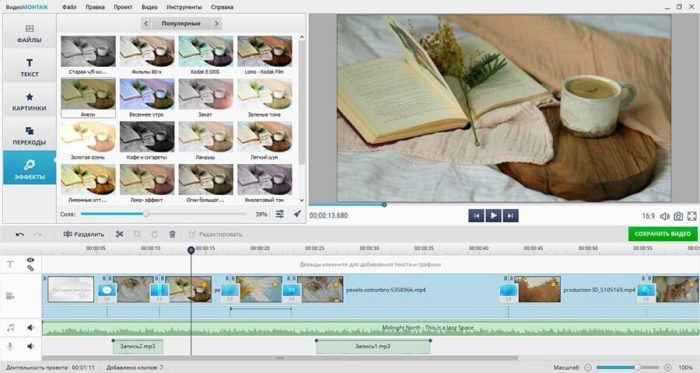
Программное обеспечение для монтажа и редактирования видеороликов. В приложении ВидеоМОНТАЖ можно работать с любым количеством клипов, создавать титры, накладывать музыку и записывать озвучку. Вы сможете настроить громкость каждой дорожки и применить эффекты плавного появления и затухания.
Софт можно скачать бесплатно по ссылке и установить на компьютеры с Windows 11, 10, 8, 7.
- обрезка и разделение видеороликов и аудиотреков;
- настройка освещения и цвета изображения;
- создание точки громкости и регулировка уровня звука на определенном фрагменте;
- усиление уровня звука в видеоклипе в 6 раз.
- встроенная коллекция музыки со свободной лицензией;
- готовые дизайны титров, эффекты и графические элементы;
- экспорт результата в HD-качестве;
- предустановки для YouTube, Facebook, ВКонтакте и других платформ.
- софт доступен бесплатно только на ознакомительный период.
YouTube защищает авторское право и блокирует любые видеоролики, которые нарушают правила платформы. При трех предупреждениях канал даже могут заблокировать, а пользователю запретить создавать новые аккаунты. Нарушением может считаться использование в видео защищенной музыки, поэтому для публикации следует подбирать мелодии со свободной лицензий. Редактор ВидеоМОНТАЖ предоставляет каталог музыкальных композиций, которые можно добавлять без опасений за свой канал.
AVS Video Editor
В AVS Video Editor можно импортировать видеофайлы с ПК или захватить клип с экрана и веб-камеры. Затем вы сможете обработать видеоряд и добавить аудиозапись с ПК или захватить голос с микрофона. При создании озвучки можно указать источник, формат файла и громкость материала.
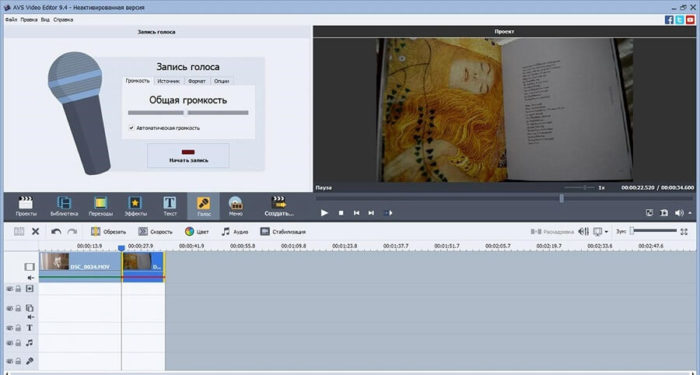
- использование готовых дизайнов титров;
- регулировка освещения и цвета изображения;
- нарезка видео- и аудиофайлов;
- усиление звука и удаление шумов;
- встроенный эквалайзер для настройки частот аудио.
- каталог изображений, клипов и аудиозаписей;
- поддержка 4К;
- подготовка клипа к публикации на Vimeo, Flickr и YouTube.
- высокие требования к оборудованию — нужен процессор Intel Core i5 или новее и 4 ГБ ОЗУ;
- базовая версия имеет ограниченный функционал и размещает водяной знак.
VideoPad Video Editor
Подходит для базового редактирования видеоклипов и коррекции аудиодорожки. В VideoPad Video Editor можно работать с роликами и изображениями, монтировать простые проекты, создавать титры и накладывать аудиофайлы с компьютера. Вы сможете применить встроенные эффекты: панорамировать звук, усиливать звучание, создавать эхо и т.д.

VideoPad Video Editor
- сведение и обрезка аудиотреков;
- добавление реверберации и фланжера;
- работа с несколькими аудиодорожками;
- изменение скорости материала;
- встроенный эквалайзер.
- поддержка 360-градусного видео;
- экспорт видеофайлов с разрешением до 4К;
- совместимость с Windows, MacOS, iPhone, iPad.
- часть инструментов и плагинов недоступны в базовом пакете;
- высокая стоимость лицензии — от 34.99 долларов;
- нет встроенной коллекции аудиозаписей.
Бесплатная версия программы VideoPad предлагает ограниченный функционал. Например, можно работать только с одной аудиодорожкой и использовать часть эффектов и плагинов. Также нельзя выводить результат в MP4 в хорошем качестве.
DaVinci Resolve
Продвинутый видеоредактор, который содержит профессиональные инструменты для видеомонтажа, выполнения цветокоррекции, микширования и постобработки аудиодорожки. DaVinci Resolve позволит записать закадровые комментарии и импортировать аудиофайлы. Затем вы сможете монтировать и сводить треки, управлять громкостью, использовать эффекты появления и затухания.
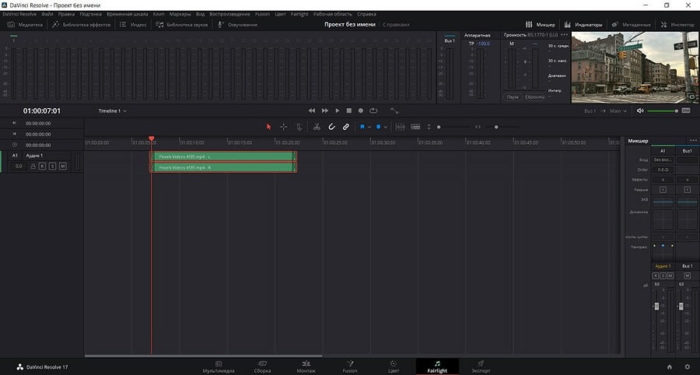
- регулировка цветовых кругов и кривых;
- использование настраиваемых горячих клавиш;
- 4-полосный эквалайзер для регулировки звучания;
- просмотр и управление звуковой волной.
- библиотека титров, переходов, видеоэффектов;
- работа с 3D-графикой и анимацией;
- встроенные звуковые эффекты и сэмплы.
- мало обучающих материалов на русском;
- для загрузки базового пакета нужно создать аккаунт;
- требовательна к ресурсам системы — понадобится современная техника с 32 ГБ ОЗУ и 2 ГБ видеопамяти.
DaVinci Resolve предлагает множество профессиональных функций. Однако из-за сложного интерфейса и небольшого количества обучающих материалов на русском программа не подходит новичкам и среднеуровневым пользователям.
Shotcut
Подходит для редактирования медиа на нескольких дорожках и выполнения нелинейного монтажа видеороликов. В Shotcut можно нарезать видео- и аудиоматериалы, объединять файлы, создавать титры и выполнять цветокоррекцию. Также вы сможете отключить оригинальное аудио, сделать озвучку, применить звуковые эффекты, нормализовать громкость и добавить эхо.
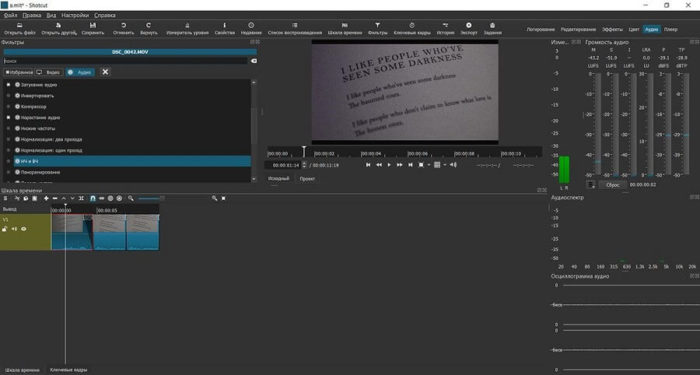
- изменение звуковых частот;
- подавление шумов в аудиозаписи;
- вырезание лишних отрывков из дорожек;
- усиление уровня звука в несколько раз.
- поддержка 4К;
- профили экспорта для YouTube;
- совместимость с Linux, macOS, Windows.
- нет коллекции музыкальных композиций;
- мало видеоуроков и обучающих статей на русском;
- запутанный интерфейс.
Выводы
Предложенные программы позволят не только наложить музыку, но и обработать видеоклип. Выбор программного обеспечения зависит от ваших навыков. Для начинающих и среднеуровневых пользователей лучшим вариантом будет редактор ВидеоМОНТАЖ. Профессионалам стоит обратить внимание на DaVinci Resolve. Загрузите подходящий вариант и быстро создайте красивый видеоролик!
Источник: computerinfo.ru
Как наложить звук на видео?




 4.7 Оценок: 20 (Ваша: )
4.7 Оценок: 20 (Ваша: )
Если вы сделали шикарный видеопроект, но внезапно ощутили, что в нём не хватает динамики и атмосферности — скорее всего необходимо добавить музыкальное оформление. Этот приём используют все — от студийных монтажёров до начинающих ютуб-блогеров. Ведь мало кому интересно смотреть видео в «немом» формате или с родным звуком.
А для эффектности рекомендуется подбирать звук под тематику и настроение проекта — заводные треки для активных роликов и медленные для задумчивых. Прочитайте эту статью, и вы поймёте, как наложить музыку на видео на компьютере за несколько простых шагов. Вам понадобятся только отснятые клипы и удобное ПО ВидеоМАСТЕР.
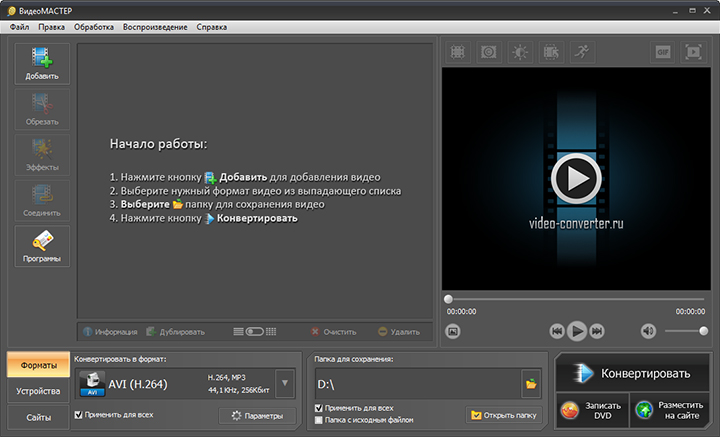
Основное меню ВидеоМАСТЕРА
Шаг 1. Подготовка к работе
Скачайте дистрибутив на свой компьютер. После скачки дважды щёлкните по иконке файла и запустите Мастер Установки. Ознакомьтесь с лицензионным соглашением, проследуйте инструкциям и укажите папку, в которую будет установлена программа для наложения музыки. Не забудьте отметить пункт «Создать ярлык на рабочем столе» — так будет гораздо удобнее найти софт и быстро его запустить.
Шаг 2. Добавление материала
Откройте ВидеоМАСТЕР двойным кликом. Вас встретит главное меню программы с элементами управления и экраном предпросмотра. Выберите блок «Добавить» на левой панели и щёлкните по нужному вам варианту:
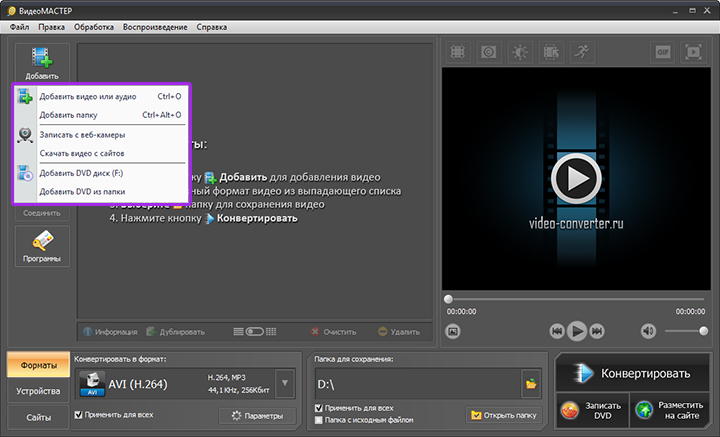
- загрузить единичный видеофайл,
- добавить всё содержимое одной папки,
- произвести запись с веб-камеры,
- скачать клип с интернета,
- открыть DVD-диск и работать с его содержимым.
Для начала работы добавьте ролик, на который хотите наложить музыку
Можете не переживать по поводу совместимости форматов — программа абсолютно «всеядна» в отношении всех ходовых видеорасширений.
Шаг 3. Вставить музыку в видео
Настало время вставить музыку в видео. Это делается просто — достаточно выделить загруженный ролик и нажать на строку «Настройки видео». Появится выпадающее меню, в котором нужно навести курсор на строку «Звуковая дорожка» и в открывшемся списке нажать «Наложить звук». Откроется новое окно, где будет предоставлена возможность загрузить аудиофайл с вашего ПК.
Выберите «Добавить аудио» и укажите путь к желаемой песне или мелодии. Как и с видеорасширениями, наш конвертер на русском работает практически со всеми известными аудиоформатами, поэтому не волнуйтесь о внезапных случаях несовместимости.
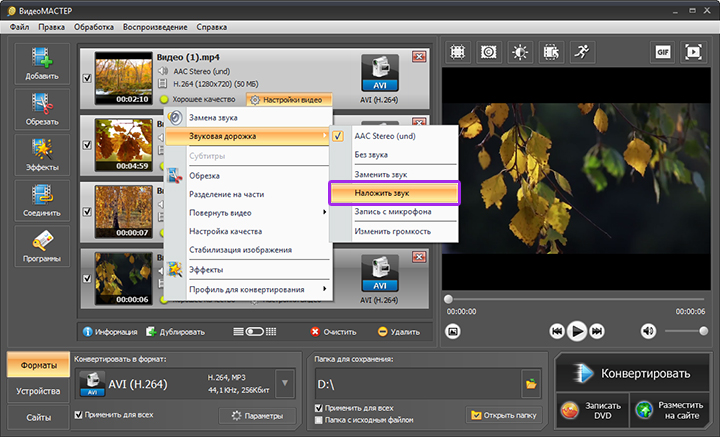
Нажав «Наложить звук», укажите софту расположение искомой песни на компьютере
Есть возможность накладывать несколько дорожек сразу — тогда последующие песни будут воспроизводиться по окончанию предыдущей. Аудиофайл можно сократить, если хотите подобрать разные мелодии под каждый отрезок ролика. Чтобы это сделать — нажмите на кнопку с изображением ножниц и отметьте бегунками ту часть произведения, которую хотите оставить.
Также доступна функция добавления записи своего голоса, если хотите прокомментировать какие-то моменты клипа. Для этого опять откройте «Настройки видео» — «Звуковая дорожка» и нажмите «Запись с микрофона».
Теперь важно правильно настроить громкость. В этом же меню найдите блок «Громкость» с несколькими ползунками. Загруженную мелодию можно делать громче и тише, передвигая бегунок шкалы «Музыка».
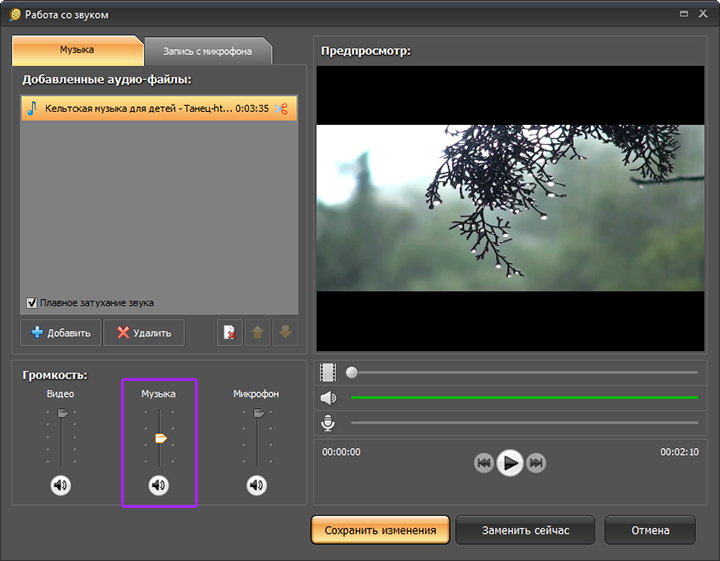
Задайте конечную громкость подставленной музыки
Остаётся только сохранить готовый проект с другим звуком. ВидеоМАСТЕР предоставляет возможность зафиксировать изменения сразу, нажав «Заменить сейчас» в открытом меню. Тогда редактор просто подставит вашу музыку и сконвертирует видеоролик в выбранный формат. Если же вы хотите улучшить картинку видеозаписи, ускорить её или склеить несколько отрывков вместе — нажмите на «Сохранить изменения». ВидеоМАСТЕР зафиксирует сделанные поправки, и можно будет продолжать работу над клипом.
Дополнительные возможности программы
ВидеоМАСТЕР обладает широким функционалом настоящего редактора: с ним вы спокойно смонтируете разные видеофрагменты, наложите на них надписи или текст и разберётесь, как удалить звук из видео.
Для осуществления последнего снова откройте «Настройки видео» — «Звуковая дорожка» и щёлкните по варианту «Без звука». Это поможет избавиться от фона, шума и звуков улицы, которые мешают восприятию видео.
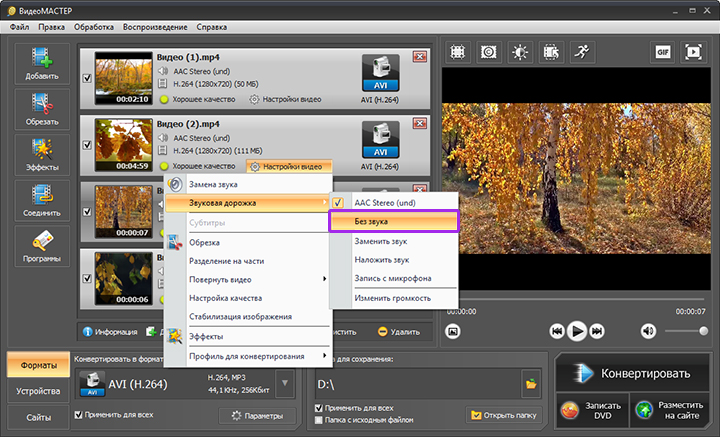
Авторский звук в оригинальном клипе можно приглушить или полностью удалить
Также программа позволяет добавлять различные эффекты для получения интересной картинки: например, стилизацию под негатив или пикселизацию. А в меню «Улучшения» вы можете настроить яркость, контрастность, насыщенность и цветовой тон кадров, а также стабилизировать видеоклип.
Итоговую работу можно сохранить в формате оригинала или переделать в любой из предложенных. Чтобы произвести конвертацию — щёлкните по пункту «Форматы» и подберите подходящий вариант во встроенном каталоге расширений. Хотите посмотреть фильм на другом гаджете или, например, загрузить на какой-то определённый сайт? Советуем обратиться ко вкладкам «Устройства» и «Сайты». В них собраны специальные настройки конвертирования, позволяющие добиться оптимального результата для различных устройств и интернет-ресурсов.
Теперь вы знаете, как легко сделать видео с музыкой, которой изначально в нём не было — всё благодаря программе ВидеоМАСТЕР. Скачайте её прямо сейчас — и в вашем распоряжении всегда будет мощный русский видеоконвертер с функциями настоящего редактора, сохраняющий видео без водяного знака.
Популярные вопросы:
Как наложить звук на звук?
Чтобы добавить несколько новых аудиодорожек, откройте меню «Работа со звуком» и пункт «Музыка». Добавьте новую мелодию, отключив громкость оригинального аудио. Затем сохраните получившееся видео, и откройте его в программе ещё раз. Снова совершите те же действия, но на этот раз оставьте звук видео включённым — тогда две новых дорожки наложатся друг на друга.
Как извлечь звук из видео?
Достаточно загрузить ролик в ВидеоМАСТЕР и в графе «Форматы» выбрать MP3, WAV или любое другое аудиорасширение. Пошаговую инструкцию можно найти тут.
Популярные статьи

Как озвучить видео

Как удалить песню из видео

Как заменить звук в видео

Программа для объединения видео

Как сделать горизонтальное видео вертикальным
Конвертируйте видео в любой формат – быстро и удобно! ВидеоМАСТЕР уже более 5 лет помогает всем любителям видео
Источник: video-converter.ru